小米手机怎么用连点器
1、首先,在桌面上找到应用商店图救沃标,然后点击打开它

2、找到搜索框往敏裁

3、输入连点器,进行搜索

4、选择一款连点器进行安装

5、等待应用商店自动安装
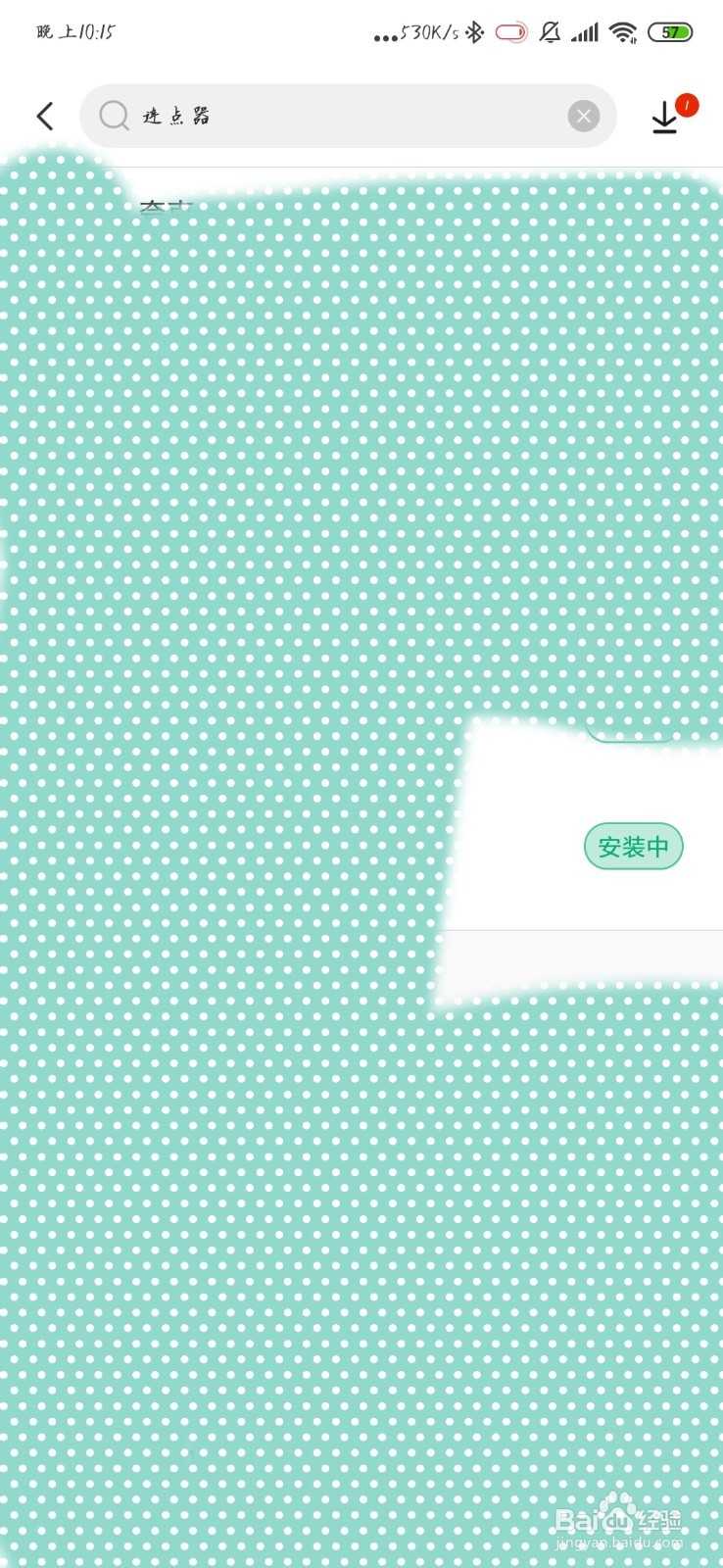
6、点击打开
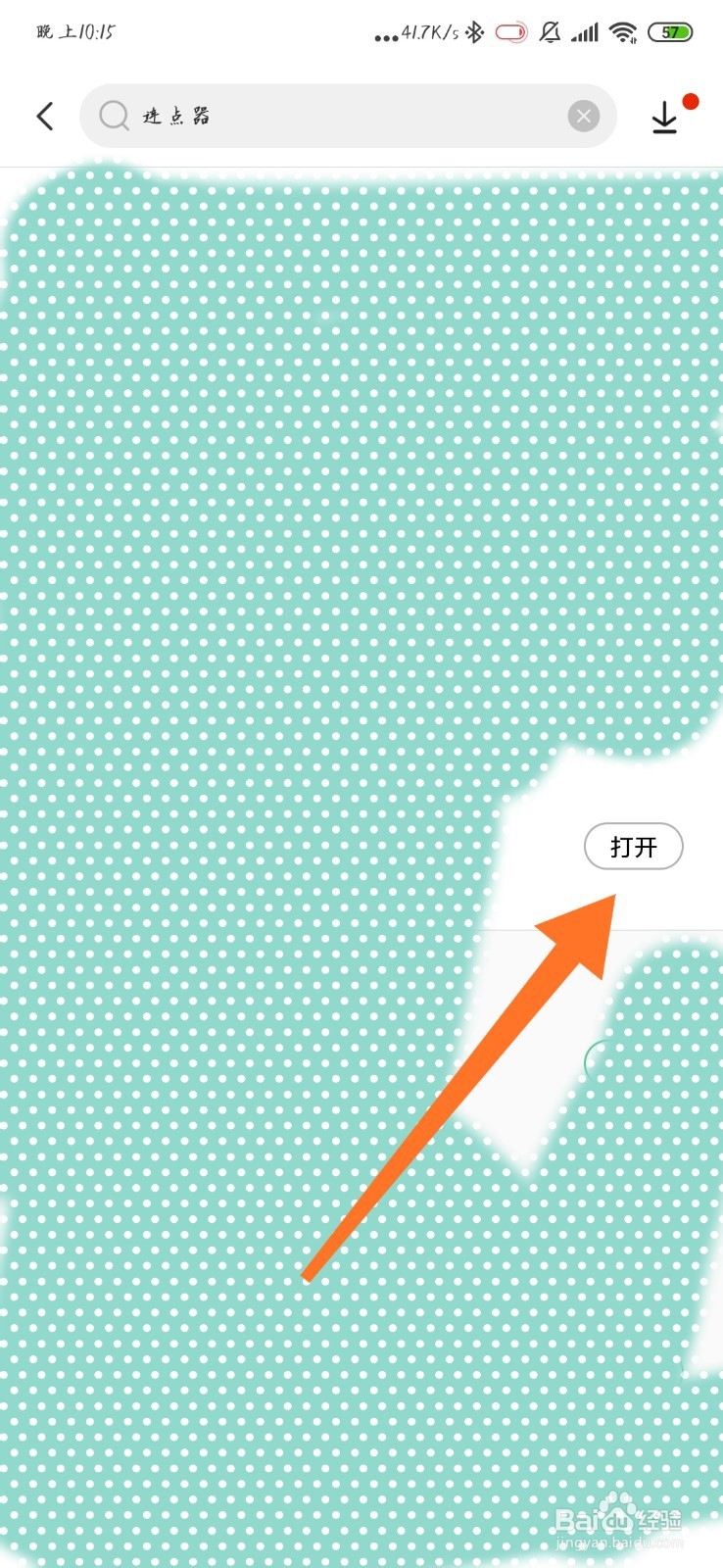
7、点击开启悬浮窗权限

8、点击显示悬浮窗

9、选择允许

10、点击开启辅助功能权限

11、点击软件匠恩名称

12、选中开启服务
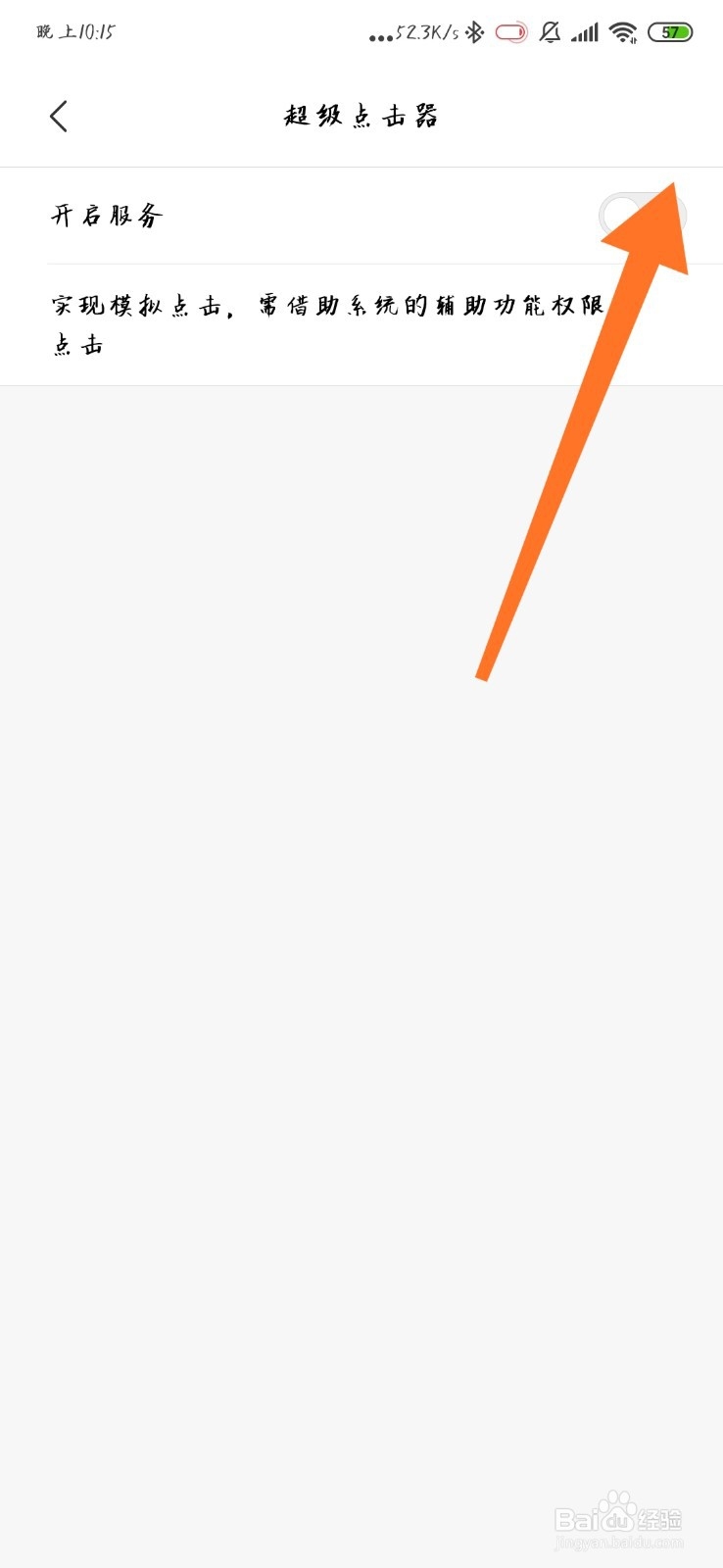
13、点击确定

14、启动点击器,按照自己需求开始使用

1、首先,在桌面上找到应用商店图标,然后点击打开它
2、找到搜索框,输入连点器,进行搜索
3、选择一款连点器进行安装
4、等待应用商店自动安装
5、点击打开
6、点击开启悬浮窗权限
7、点击显示悬浮窗
8、选择允许
9、点击开启辅助功能权限
10、点击软件名称
11、选中开启服务
12、点击确定
13、启动点击器,按照自己需求开始使用
声明:本网站引用、摘录或转载内容仅供网站访问者交流或参考,不代表本站立场,如存在版权或非法内容,请联系站长删除,联系邮箱:site.kefu@qq.com。
阅读量:56
阅读量:28
阅读量:162
阅读量:189
阅读量:111